win10计算机图标没了怎么办
很多win10用户在电脑开机的时候发现桌面图标没了的问题,计算机图标没了怎么办?其实只有简单的个性化设置下就可以了,下面小编介绍找回方法,有需要的用户,请来看看win10计算机图标没了怎么办吧。 计算机图标没了怎么办: 1.进入win10桌面,鼠标右键桌面空白处,选择“个性化”打开
很多win10用户在电脑开机的时候发现桌面图标没了的问题,计算机图标没了怎么办?其实只有简单的个性化设置下就可以了,下面小编介绍找回方法,有需要的用户,请来看看win10计算机图标没了怎么办吧。
计算机图标没了怎么办:
1.进入win10桌面,鼠标右键桌面空白处,选择“个性化”打开。
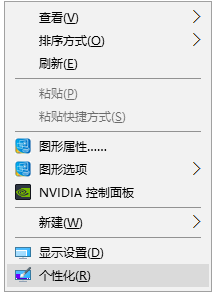
2.在打开的个性化界面中点击左侧的“主题”选项,然后再点击右侧的桌面图标设置打开。
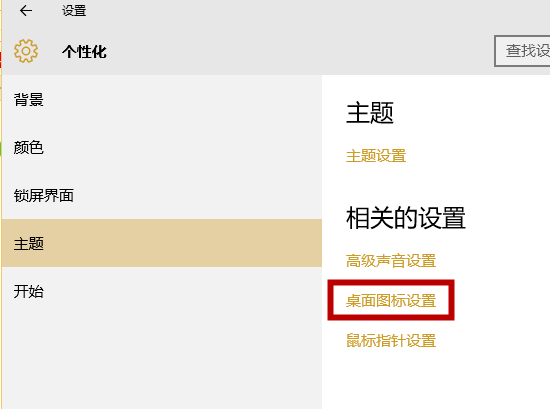
3.再弹出的桌面图标设置界面中勾选需要的桌面图标,小编这里勾选的是计算机和回收站,然后点击应用并确定即可。#f#

我们回到桌面上面,我们可以看到“这台电脑”,已经在桌面上显示出来了,这里不是快捷方式。
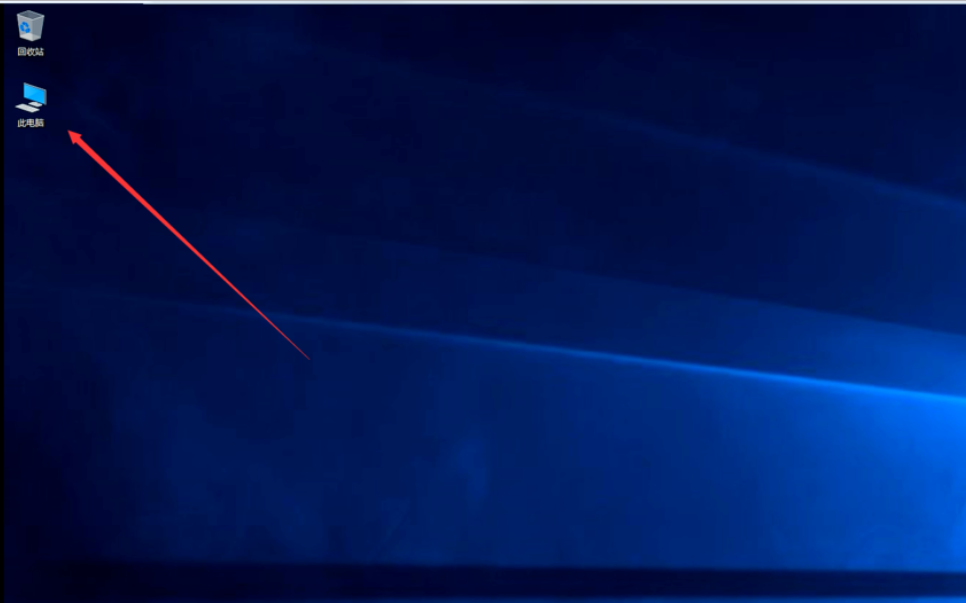
以上就是win10计算机图标没了怎么办的介绍了。
声明:本文内容来源自网络,文字、图片等素材版权属于原作者,平台转载素材出于传递更多信息,文章内容仅供参考与学习,切勿作为商业目的使用。如果侵害了您的合法权益,请您及时与我们联系,我们会在第一时间进行处理!我们尊重版权,也致力于保护版权,站搜网感谢您的分享!






